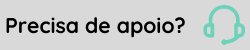Instalação WildFly
Procedimentos de instalação do WildFly para uso com os sistemas da Senior.
Pré-requisitos
- Baixar o arquivo .zip da versão 30.0.1.Final do WildFlyDistribution.
- Baixar e instalar o Java 17.
- Configurar a variável JAVA_HOME para a versão do Java 17.
- Parar o GlassFish.
- Acesse as variáveis do Windows;
- Crie uma variável de sistema com nome JAVA_HOME;
- No valor, informe no caminho da instalação do Java 17;
- Edite a variável PATH e adicione o valor: %JAVA_HOME%\bin.
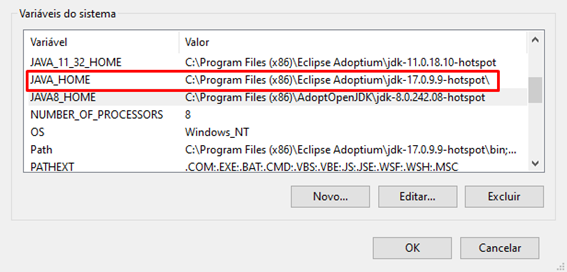
Configuração de Usuários
- Descompacte o arquivo com extensão .zip(do WildFly) em um diretório local do servidor;
- Acesse o diretório bin (exemplo: <DiretórioLocal>\wildfly-30.0.1.Final\bin) e execute o arquivo add-user.bat;
- Solicite a criação do usuário de administração. Com a finalidade de manter a compatibilidade com GlassFish, pode-se criar o usuário com mesmo nome/senha do utilizado anteriormente. Por exemplo, admin/adminadmin.
- Siga o processo de criação de acordo com as solicitações exibidas no prompt de comando. Conforme, exemplo:
- Solicite a criação do usuário convidado. No grupo "guest" informe o usuário e senha "guest". Como no exemplo:
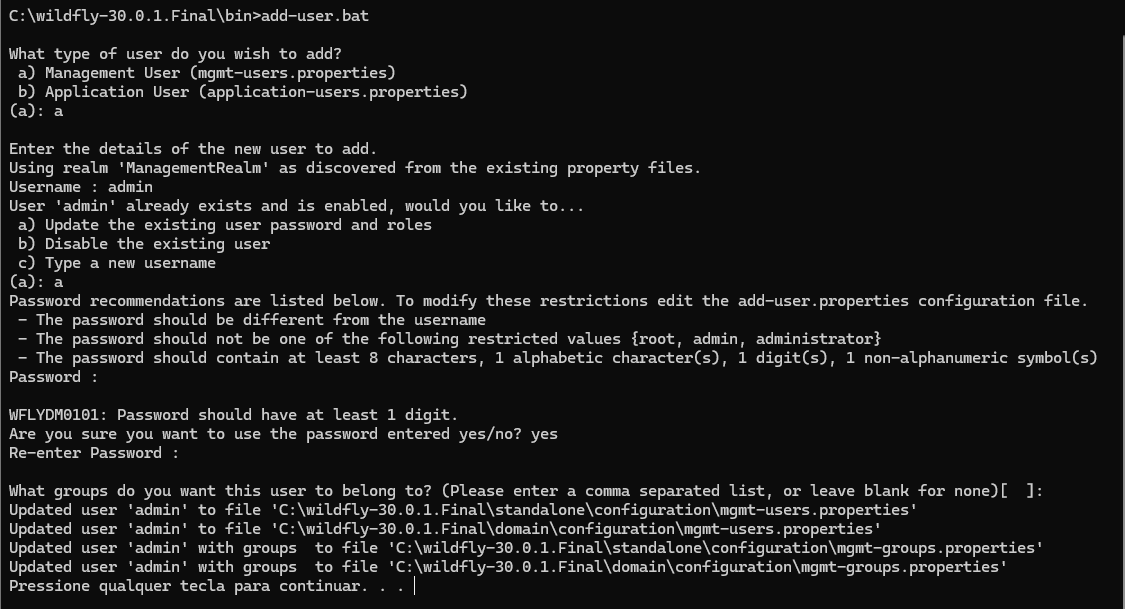
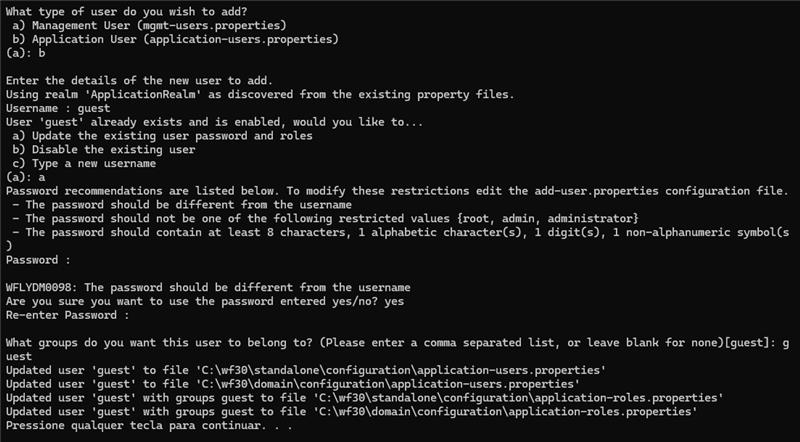
Observação
No domínio da CSM Center, o usuário "guest" atualizado nessa etapa é responsável por realizar a autenticação necessária para a criação das filas utilizadas na comunicação do serviço.
Iniciando e configurando WildFly
O WildFly será executado utilizando o modo de execução em domínios, o que permitirá que mais de um servidor Java EE seja configurado e iniciado através da mesma instalação do WildFly.
- No diretório bin do WildFly (exemplo: <DiretórioLocal>\wildfly-30.0.1.Final\bin), execute o arquivo domain.bat;
- Na barra de endereço, informe a porta padrão do WildFly: 9990. Você pode acessar através da URL: http://localhost:9990;
Observação
O usuário e senha solicitado será o mesmo criado anteriormente no passo 3 na configuração de usuário.
- Existem alguns servidores que vem por padrão no WildFly. Acesse Runtime > Servergroups, e pare esses servidores antes de removê-los para evitar conflito com novos servidores;
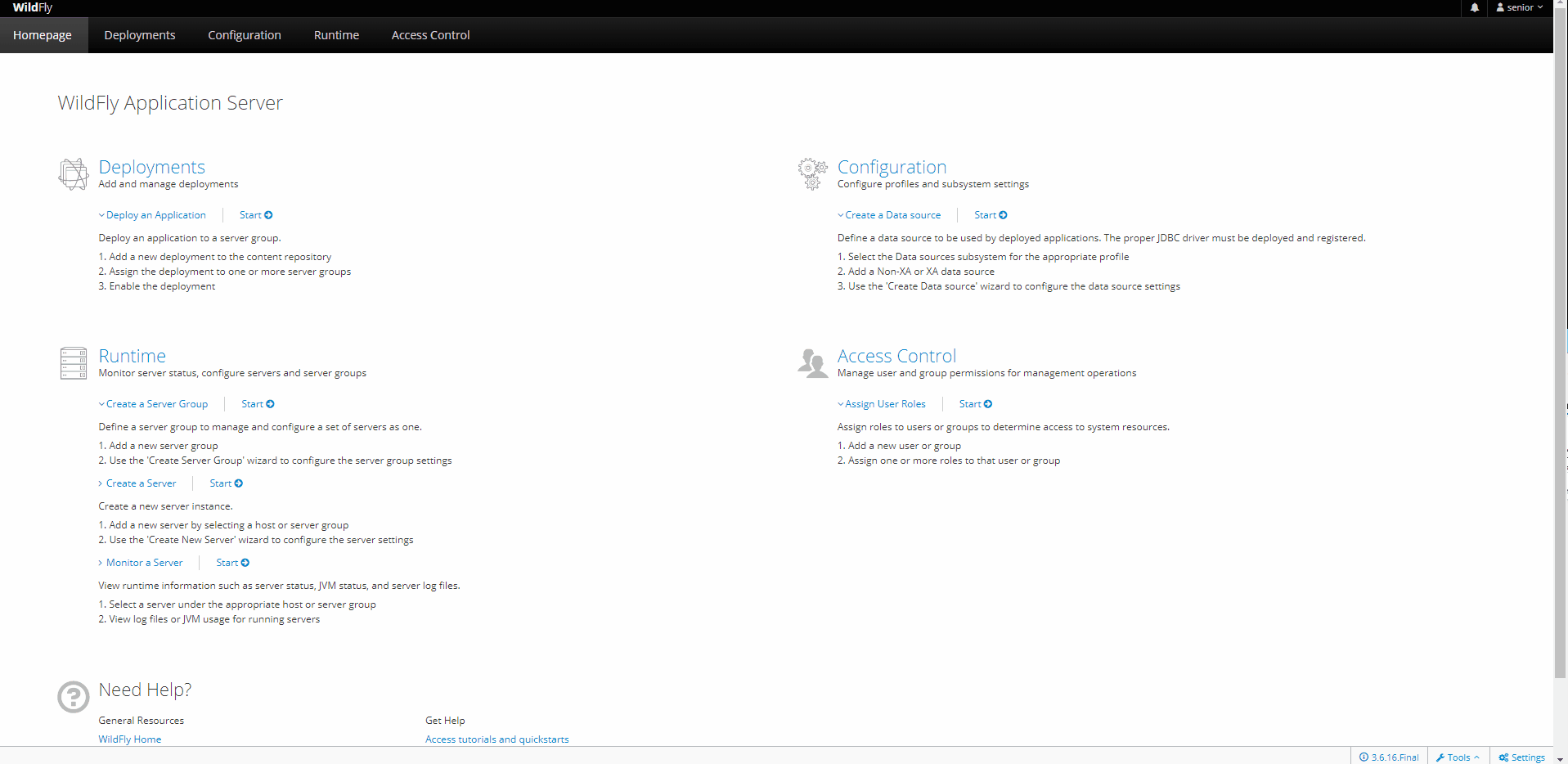
Importante
Após feito o procedimento, acesse o diretório do servers (exemplo: <DiretórioLocal>\wildfly-30.0.1.Final\domain\servers) e apague a pasta referente ao nome do server ou server group removido.
- O acesso às URLs do WildFly são feitas apenas através do IP local. Para alterar essa configuração, acesse o menu: Runtime > Hosts > Primary (geralmente este é o nome padrão do host) e selecione a opção View;
- Selecione no menu à esquerda a opção Interfaces e verifique em Management e Public, a opção Any Address deve estar como True e Inet Address deve permanecer vazio.
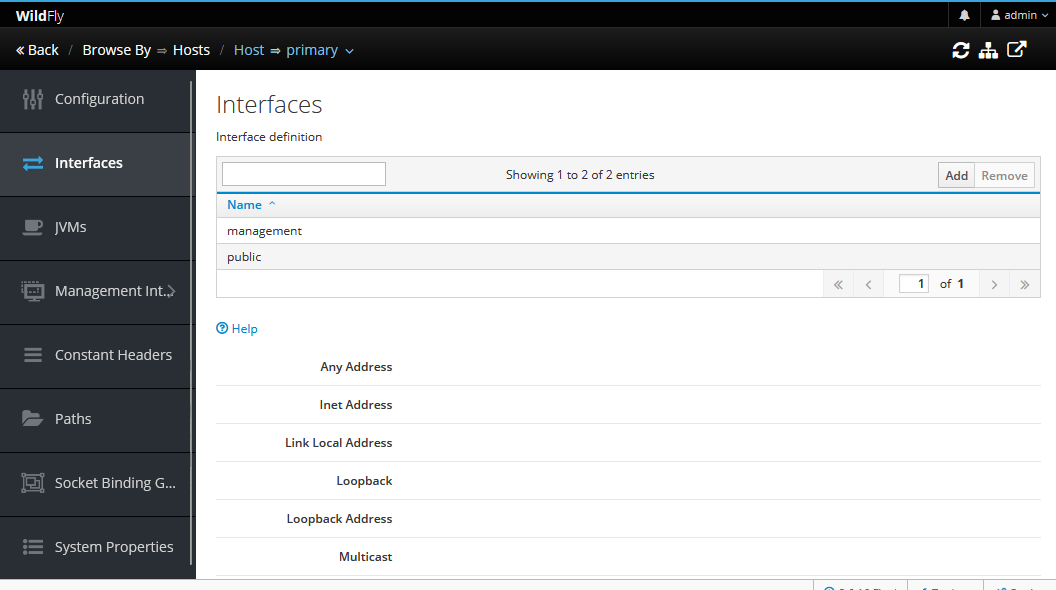
Observação
A configuração Inet Address é feita com uma expressão do IP Local. No entanto, para garantir que todas as referências ao WildFly feitas pelo nome do computador funcionem corretamente, é necessário configurar a opção Any Address. Com essa configuração obrigatória, será permitido o acesso a partir de qualquer endereço disponível para as portas de gerenciamento e de deploy das aplicações, assegurando o funcionamento adequado das conexões.
Em Runtime > Hosts > Primary, também é possível atribuir as configurações padrões das JVM que serão utilizadas pelos server. Caso haja necessidade de uma configuração específica para um server poderá ser feita nele, caso contrário, herdará do host.
Criação de um servidor de aplicação
A criação de um servidor é distribuída em várias configurações dentro do WildFly. Abaixo estão as configurações relacionadas um servidor que devem ser levadas em consideração na criação dele.
Nota
Essa configurações podem ser criadas através do Instalador.
O profile permite a definição dos componentes que um servidor irá utilizar.
No profile, é possível criar os recursos que os servidores irão utilizar para que eles herdem essa configuração quando forem executados. Por padrão, é utilizado o profile full-ha como default para a criação de profiles pelo Instalador Senior. Dessa forma, algumas configurações são herdadas aos novos profiles, como: a configuração do certificado digital, filas JMS, etc.
Caso queira criar um profile através da console de gerenciamento do WildFly, é necessário clonar a configuração full-ha.
Observação
Ao criar um novo profile, o Instalador adiciona automaticamente uma configuração padrão de gerenciamento de logs utilizando a política Periodic Size Rotation. Essa configuração garante que os arquivos de log do WildFly sejam rotacionados ao atingirem 2 MB, evitando o crescimento excessivo dos arquivos e o uso desnecessário de espaço em disco. Dessa forma, o servidor opera com logs controlados e versionados, otimizando a gestão do armazenamento.
O socket binding é responsável por gerenciar a definição de portas que um servidor irá utilizar.
Pode-se utilizar um socket default para gerenciamento das portas e adicionar um offset na criação do servidor para que não exista conflito de portas com outros servidores. Por padrão, é utlizado o socket full-ha-sockets visto que já possui todas as definições de portas necessárias para a execução do profile full-ha.
Caso seja criado um socket customizado, deve-se criar as seguintes portas:
- name=ajp, valor padrão=8009
- name=http, valor padrão=:8080
- name=https, valor padrão=8443
- name=iiop, valor padrão=3528, interface=unsecure
- name=iiop-ssl interface=unsecure, valor padrão=3529
- name=jgroups-mping, interface=private, multicastaddress=${jboss.default.multicast.address:230.0.0.4} multicast-port=45700
- name=jgroups-tcp, interface=private, valor padrão=7600
- name=jgroups-tcp-fd interface=private, valor padrão=57600
- name=jgroups-udp interface=private, valor padrão=55200 multicastaddress=${jboss.default.multicast.address:230.0.0.4}, multicast-port=45688
- name=jgroups-udp-fd interface=private, valor padrão=54200
- name=modcluster multicast-address=${jboss.modcluster.multicast.address:224.0.1.105}
- multicast-port=23364
- name=txn-recovery-environment, valor padrão=4712
- name=txn-status-manager, valor padrão=4713
O Server Group é responsável por agrupar um número de servidores com as mesmas aplicações. Por padrão, haverá sempre um Server Group por cliente e um servidor relacionado. Por isso, quando é feito um deploy de uma aplicação, ela é feita num Server Group. A criação de um Server Group deve ser feito utilizando as configurações criadas anteriormente: Profile e socket binding group.
O server é criado dentro da instância do server group. O server será responsável por fazer o gerenciamento das aplicações deployadas no server group. Durante a criação de um server group é possível indicar o offset, ou intervalo, das portas em relação ao socket binding. Dessa forma, é possível utilizar um socket binding para vários servers. Por exemplo, se for utilizado um socket binding com porta http 8080 e um offset de 30, cada servidor que for criado irá utilizar intervalo respectivo em relação a porta 8080. Essa mesma regra é aplicada à todas as outras portas.
- http: 8080
- https: 8081
| Nome do server | Socket binding | Offset | Porta em execução |
|---|---|---|---|
| ServerA | Custom-sopcket-binding | 0 | http: 8080/https: 8081 |
| ServerB | Custom-sopcket-binding | 30 | http: 8110/https: 8110 |
| ServerC | Custom-sopcket-binding | 60 | http: 8140/https: 8141 |
Instalando novos produtos
Na instalação de novos produtos será solicitado a criação ou configuração de um servidor Java EE.
Para criar um servidor no domínio do WildFly, informe os seguintes campos:
- Identificador: nome que identifica a finalidade do servidor Java EE (exemplos: server_app01 ou webservices).
- Servidor de administração: nome ou IP do Host Controller responsável pelo gerenciamento do domínio.
- Servidor de execução: nome do servidor onde a instância será criada.
- Porta de administração: porta usada para acesso à interface administrativa do WildFly (por padrão, 9990).
- Usuário e Senha: credenciais administrativas configuradas no WildFly. Devem ser os mesmos usados para acessar o console administrativo do WildFly.
Nota
- Após preencher os campos acima, o sistema realiza a autenticação via API REST e consulta automaticamente as informações disponíveis no domínio;
- Para criação de Domínio da CSM Center, não podem conter _ (underscore), como nome do Host, por conta de regras do DNS, que por padrão, as especificações do DNS (RFC 952 e RFC 1123) e os nomes de host devem:
- Conter apenas letras (a-z), números (0-9) e hífen (-);
- Não começar nem terminar com hífen;
- Não permitir caracteres especiais como _ (underscore).
- Host Controller: é identificado automaticamente após autenticação bem-sucedida.
- Server Group, Server, Profile e Socket Binding Group:
- Se os nomes informados já existirem no domínio, o sistema carrega automaticamente as configurações correspondentes e bloqueia os campos de edição.
- Caso sejam novos, os campos permanecem disponíveis para digitação, e o instalador criará automaticamente os itens informados durante o processo de instalação.
- Initial Heap Size (Xms) e Maximum Heap Size (Xmx): definem a memória inicial e máxima, respectivamente, da JVM para o servidor.
 Valores recomendados para a instalação nos ambientes Cloud Senior
Valores recomendados para a instalação nos ambientes Cloud SeniorPara os ambientes Cloud Senior, as recomendações de configuração de memória Initial Heap Size (Xms) e Maximum Heap Size (Xmx) são:
Servidor Initial Heap Size (Xms) Maximum Heap Size (Xmx) Gestão do Ponto 1024m 1536m Web services/Web 5.0/BrowserAccess 512m 1024m  Valores recomendados para a instalação do domínio do CSM Center
Valores recomendados para a instalação do domínio do CSM CenterPara a instalação do domínio do CSM Center, os valores recomendados de JVM são:
- Initial Heap Size (Xms): 512m
- Maximum Heap Size (Xmx): 1200m
Essa limitação ocorre devido à arquitetura de 32 bits usada pelo domínio.
- Porta HTTP, HTTPS, ORB e ORB SSL:
- Se o grupo informado em Socket Binding Group já existir, as portas configuradas serão carregadas automaticamente bloqueando edições.
- Se for um novo grupo, você pode definir manualmente os valores desejados.
- URL de acesso: é gerada automaticamente de acordo com as informações do servidor e portas configuradas.
- Ocultar compartilhamento: define se o compartilhamento do diretório de instalação do WildFly ficará visível na rede.
Observação
O instalador cria o compartilhamento automaticamente quando necessário; a opção Ocultar compartilhamento apenas controla sua visibilidade.
Caso o servidor já exista no ambiente do WildFly, é possível adicioná-lo manualmente através da tela de Configuração de Servidores. O sistema obtém automaticamente as informações do domínio do WildFly por meio da porta de administração, utilizando as credenciais informadas.
Siga as instruções a seguir para a inclusão:
- Informe o Identificador do servidor (defina um nome único para identificação interna no sistema);
- Indique o Servidor de Administração e Porta de Administração:
- Servidor de Administração: nome ou IP da máquina onde o Host Controller está em execução,
- Porta de Administração: porta utilizada para o gerenciamento do domínio WildFly (padrão: 9990);
- Especifique as Credenciais de Acesso:
- Usuário: usuário administrador configurado no WildFly (Exemplo: admin),
- Senha: senha correspondente ao usuário informado;
- Ao informar o Servidor de Administração, Porta, Usuário e Senha, o sistema realiza automaticamente o carregamento dos servidores disponíveis a partir da interface de gerenciamento do WildFly.
- Ao finalizar o carregamento, o campo Servers será preenchido com a lista de servidores disponíveis no domínio;
- Selecione o Server desejado, em seguida o sistema realizará novas consultas à API do WildFly para obter as informações específicas desse servidor e preencher automaticamente Profile e URL de Acesso;
- Finalize a configuração clicando em OK para salvar os dados.
Observação
Essas credenciais são utilizadas para autenticação na interface de gerenciamento do WildFly.
Observação
A URL será montada com base nas configurações de Socket Binding e Portas do Servidor selecionado.

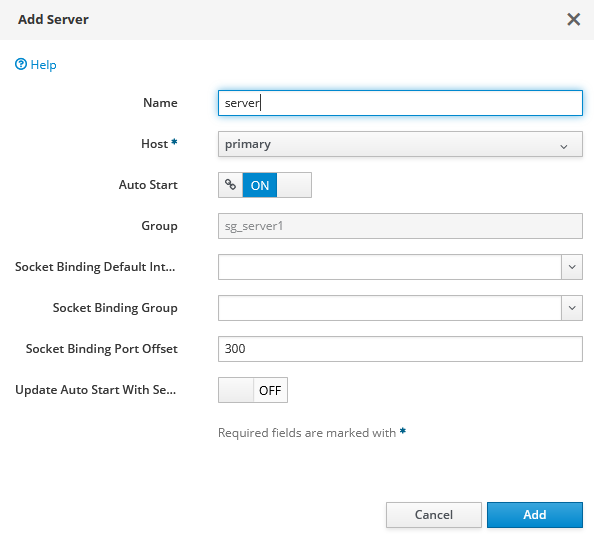
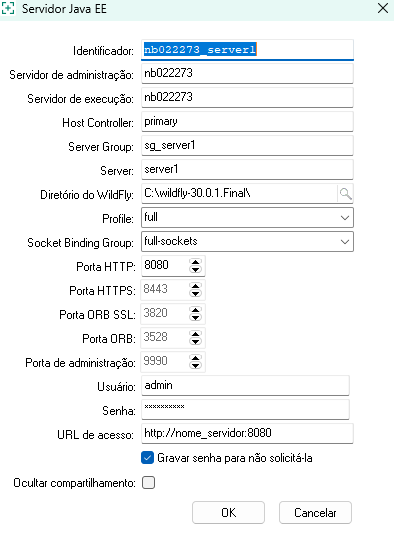
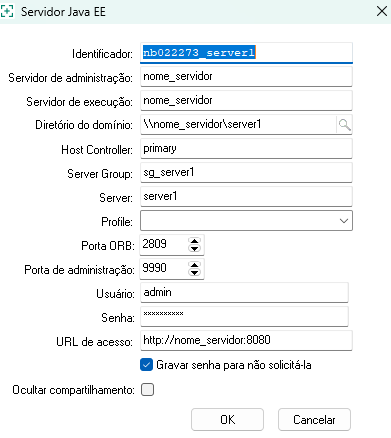
 English
English Español
Español